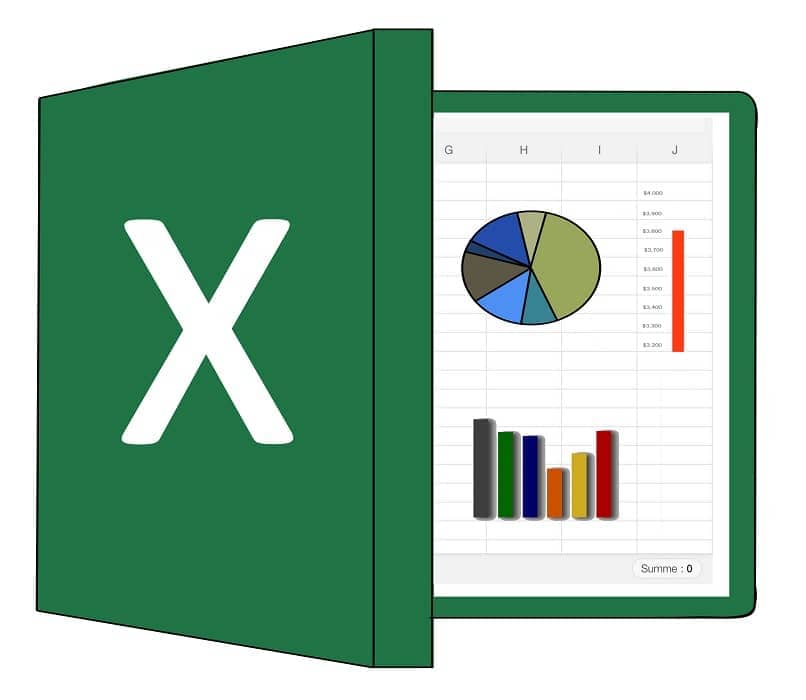
Excel, uma ferramenta básica para todos os computadores e a obtenção é fácil, bastando entrar no site oficial do Office e seguir as instruções. Ele contém um grande número de fórmulas ou funções que são realmente úteis para todos, desde estudantes a profissionais. Estas são uma composição de fórmulas matemáticas que são confusas, por isso muitas pessoas se perguntam como as funções são usadas no Excel.
Esses tem uma grande variedade de aplicações. Uma dessas funções é INDIRETA, que se classifica nas fórmulas de “BUSCA E REFERÊNCIA”; Como o próprio nome indica, a função INDIRETO atua indiretamente, extraindo o valor contido em uma determinada célula a que se refere.
A função INDIRETA é fácil de aplicar, Também pode ser usado sozinho ou em combinação com outras, pois representa uma grande ajuda na construção de funções grandes ou até um pouco mais complicadas, pois pode ser utilizado para referir-se sempre à mesma célula que não será modificada desta forma entre novos dados
Outras funções disponíveis podem trabalho baseado em intervalos de tempo para extrair informações de uma tabela. Na maior parte, eles funcionam em dias, meses e anos. Uma delas é a função ROWS e END.MONTH.
Sintaxe da fórmula
Para aplicar primeiro você deve entender como funciona. é composto por dois argumentos, o primeiro obrigatório e “REF” que se refere à própria referência à célula que contém o valor a extrair. O segundo opcional é o “A1” que se refere ao formato no qual a referência será criada.
O segundo argumento pode ser verdadeiro ou omitido ou falso. Em suma, se você escolher verdadeiro ou omitido, trabalhará com o formato A1, A2, A3 que se refere às células e colunas como são vistas na planilha: colunas representadas por letras e linhas representadas por números, em Se você escolha falso, você estará trabalhando com o formato F1C1, F1C2, F1C3 que se refere à linha 1, coluna 1 e assim por diante.
Aplicativo de função
Deve primeiro coloque na célula onde deseja extrair o valor ao qual será feita referência, uma vez que aí será chamada a função INDIRETO, isto pode ser feito tanto utilizando o sinal de igual e digitando INDIRETO como também fazendo uma busca rápida na barra de fórmulas ou também indo até a barra de ferramentas para se localizar no Aba Fórmulas e finalmente colocando-se na opção “pesquisar e referenciar”.
Em segundo lugar prossiga para preencher o primeiro argumento, “REF” indica a célula à qual se deseja fazer a referência para extrair o seu conteúdo e depositá-la na célula em que fazemos a chamada, a célula desejada, caso queira bloqueá-la para que sempre se faça referência para a mesma célula usaria aspas (“”).
O terceiro seria o segundo argumento “A1”, que será encontrado entre colchetes ([ ]) neste caso finalmente prossiga para escolher o formatoComo já mencionado, esta etapa pode ser ignorada.
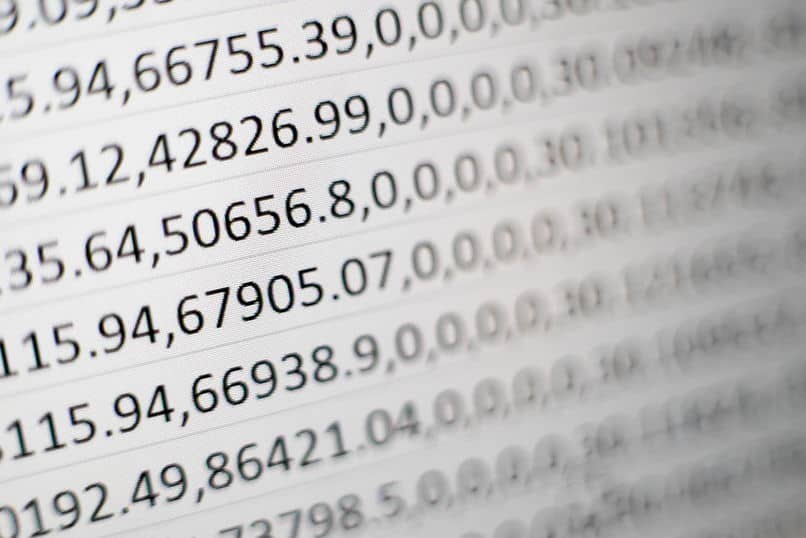
Como criar uma referência a uma célula com a função INDIRETO do Excel?
Em um caso hipotético, há uma planilha, nesta planilha há uma pequena tabela que vai da célula A1 até a A3. Sabemos que A1 tem uma quantidade numérica, “25” e queremos extraia essa informação para a célula C1, mas como essa função funciona INDIRETAMENTE, é necessário referir-se à célula A1, pois esta contém o valor a ser extraído.
É por isso que passamos a usar a célula B2 fazer a referência, portanto nesta célula inserimos o valor A1 que é a referência à célula que contém o valor desejado, então seria uma questão de localizar na célula C1 e seguir os passos especificados acima, uma vez aplicada a função, o desejado valor, neste caso o valor numérico de “25”.
Isso se refere às funções do grupo ES, que especificam se um grupo de valores atende a certos requisitos. Os usuários podem aprender a usar as funções ISERROR e ISERR gratuitamente.